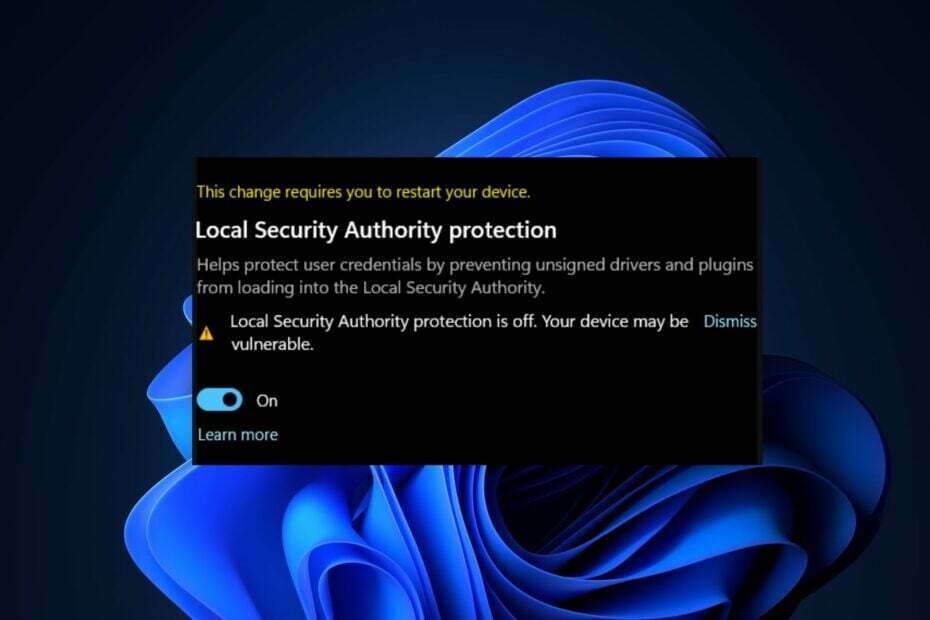Reconfigurați proprietățile fișierului pentru ca lucrurile să funcționeze
- Când Windows a blocat accesul la un fișier, acesta este în general unul care reprezintă o amenințare pentru computer.
- Au existat cazuri în care Windows Security a semnalat incorect un fișier ca amenințare, chiar și atunci când acesta aparținea unui proces critic.
- Pentru a remedia lucrurile, modificați proprietățile fișierului sau editați politica de grup, printre alte soluții.

XINSTALAȚI DIN CLIC PE DESCARCARE. FIŞIER

Pentru a remedia problemele sistemului Windows PC, veți avea nevoie de un. instrument dedicat
- Descărcați Fortect și instalați-l pe computer
- Începeți procesul de scanare al instrumentului pentru a căuta fișiere corupte care sunt sursa dvs. problemă.
- Faceți clic dreapta pe Începeți reparația astfel încât instrumentul să poată porni algoritmul de reparare.

Windows 10 este o platformă uimitoare, dar uneori tu nu va putea accesa anumite fișiere
din cauza unei erori, la citirea mesajului, Pentru a vă proteja computerul, Windows a blocat accesul la acest fișier.Această problemă vă poate împiedica munca, iar în articolul de astăzi, vă vom arăta cum să remediați această eroare neplăcută o dată pentru totdeauna.
★ Cum testăm, revizuim și evaluăm?
Am lucrat în ultimele 6 luni la construirea unui nou sistem de revizuire a modului în care producem conținut. Folosind-o, am refăcut ulterior majoritatea articolelor noastre pentru a oferi experiență practică reală cu privire la ghidurile pe care le-am făcut.
Pentru mai multe detalii puteti citi cum testăm, revizuim și evaluăm la WindowsReport.
Cum deblochez fișierele pe Windows 10?
1. Schimbați proprietățile fișierului
- Faceți clic dreapta pe fișierul pe care Windows l-a blocat și selectați Proprietăți.

- În General fila, verificați Deblocați opțiunea de sub Securitate secțiune și faceți clic Bine pentru a salva modificările.
Asta este! Una dintre cele mai ușoare modalități de a remedia lucrurile atunci când Windows a blocat accesul la un fișier este de a-l debloca manual.
2. Rulați fișierul oricum
- Când apare mesajul de eroare, faceți clic pe Mai multe informatii.

- Click pe Fugi oricum, și veți putea deschide fișierul sau aplicația.
- Remediere: aplicațiile de fundal sunt dezactivate pe Windows 10
- Dezactivați Întrebările de securitate pentru contul local pe Windows
- Setări de securitate blocate Aplicație autosemnată [Remediere]
3. Editați setările politicii locale
- presa Windows + R a deschide Alerga, tip gpedit.msc și lovit introduce.
- Din opțiunile din stânga, selectați Configurare utilizator, extinde Șabloane administrative, alege Componente Windows, apoi faceți clic pe Manager de atașamente.
- Faceți dublu clic pe Nu păstrați informațiile despre zonă în fișierele atașate politică.

- Selectați Activat.

- Click pe aplica și Bine.
- Reporniți computerul.
În acest fel, Windows nu va mai calcula atașamentele fișierelor cu informațiile despre zona lor și Windows a blocat accesul la acest fișier eroarea nu ar trebui să mai apară.
Înainte de a pleca, verificați cel mai bun antivirus pentru Windows și obțineți unul astăzi dacă Windows Security continuă să blocheze fișierele.
Dacă aceste metode au funcționat pentru dvs., nu ezitați să ne anunțați folosind secțiunea de comentarii de mai jos.